Autor:
Roger Morrison
Loomise Kuupäev:
23 September 2021
Värskenduse Kuupäev:
20 Juunis 2024
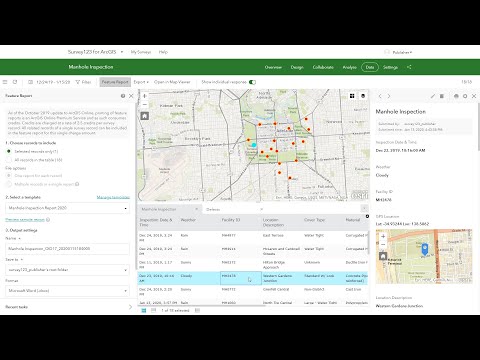
Sisu
- Astuda
- 1. meetod 2-st: Microsoft Wordi dokumendi salvestamine
- 2. meetod 2-st: salvestage teise failitüübina
- Näpunäited
- Hoiatused
Microsoft Wordi dokumendi saate salvestada, kui avate menüü "Fail" ja klõpsate nuppu "Salvesta". Kui teil on konkreetsed avaldamis- või printimisnõuded, saate oma funktsiooni "Salvesta nimega" kasutada ka dokumendi salvestamiseks muu failitüübina kui MS Word (nt.pdf-failina). Kui olete valmis, et Word säilitaks teie edusammud, on töö salvestamine valmis.
Astuda
1. meetod 2-st: Microsoft Wordi dokumendi salvestamine
 Veenduge, et teie dokument oleks avatud. saate Wordi avada, topeltklõpsates Wordi ikoonil või topeltklõpsates Wordi dokumendil.
Veenduge, et teie dokument oleks avatud. saate Wordi avada, topeltklõpsates Wordi ikoonil või topeltklõpsates Wordi dokumendil.  Leidke vahekaart "Fail" ja klõpsake seda. Fail "asub Microsoft Wordi menüü vasakus ülanurgas.
Leidke vahekaart "Fail" ja klõpsake seda. Fail "asub Microsoft Wordi menüü vasakus ülanurgas.  Klõpsake nuppu "Salvesta" või "Salvesta nimega". Kui klõpsate salvestamata dokumendi jaoks nuppu "Salvesta", suunatakse teid menüüsse "Salvesta nimega".
Klõpsake nuppu "Salvesta" või "Salvesta nimega". Kui klõpsate salvestamata dokumendi jaoks nuppu "Salvesta", suunatakse teid menüüsse "Salvesta nimega". - Kui dokument on varem salvestatud, ei pea te määrama salvestamiskohta (nt töölauda) ega faili nime - olemasolevat faili lihtsalt värskendatakse.
 Jaotises "Salvesta nimega" otsustage, kuhu soovite faili salvestada. Tüüpilised asukohad on "See arvuti" ja OneDrive, kuid konkreetse asukoha valimiseks võite klõpsata ka nupul "Sirvi".
Jaotises "Salvesta nimega" otsustage, kuhu soovite faili salvestada. Tüüpilised asukohad on "See arvuti" ja OneDrive, kuid konkreetse asukoha valimiseks võite klõpsata ka nupul "Sirvi". - Kui valite "See arvuti", peate valima alamkausta, näiteks "Töölaud".
 Topeltklõpsake oma salvestuskohta. See viib teid failinime aknasse.
Topeltklõpsake oma salvestuskohta. See viib teid failinime aknasse.  Sisestage väljale "Faili nimi" soovitud faili nimi.
Sisestage väljale "Faili nimi" soovitud faili nimi. Faili salvestamiseks klõpsake nuppu "Salvesta".
Faili salvestamiseks klõpsake nuppu "Salvesta". Enne dokumendi sulgemist veenduge, et teie fail on salvestatud. Kui teie fail on valitud salvestuskohas, on teie fail edukalt salvestatud!
Enne dokumendi sulgemist veenduge, et teie fail on salvestatud. Kui teie fail on valitud salvestuskohas, on teie fail edukalt salvestatud!
2. meetod 2-st: salvestage teise failitüübina
 Veenduge, et teie dokument oleks avatud. Wordi saate avada topeltklõpsates Wordi ikoonil või topeltklõpsates Wordi dokumendil.
Veenduge, et teie dokument oleks avatud. Wordi saate avada topeltklõpsates Wordi ikoonil või topeltklõpsates Wordi dokumendil.  Klõpsake nuppu "Salvesta nimega". Kui te pole seda konkreetset dokumenti kunagi varem salvestanud, viib „Salvesta“ valimine ikkagi kausta „Salvesta nimega“.
Klõpsake nuppu "Salvesta nimega". Kui te pole seda konkreetset dokumenti kunagi varem salvestanud, viib „Salvesta“ valimine ikkagi kausta „Salvesta nimega“.  Jaotises „Salvesta nimega“ otsustate oma salvestuskoha. Tüüpilised asukohad on "See arvuti" ja OneDrive, kuid konkreetse asukoha valimiseks võite klõpsata ka nupul "Sirvi".
Jaotises „Salvesta nimega“ otsustate oma salvestuskoha. Tüüpilised asukohad on "See arvuti" ja OneDrive, kuid konkreetse asukoha valimiseks võite klõpsata ka nupul "Sirvi". - Kui valite "See arvuti", peate valima alamkausta (nt töölaud).
 Topeltklõpsake oma salvestuskohta. See viib teid failinime aknasse.
Topeltklõpsake oma salvestuskohta. See viib teid failinime aknasse.  Sisestage väljale "Faili nimi" soovitud faili nimi.
Sisestage väljale "Faili nimi" soovitud faili nimi. Leidke väli "Salvesta tüübina" ja klõpsake seda. Siit saate valida, millise failitüübina soovite dokumendi salvestada.
Leidke väli "Salvesta tüübina" ja klõpsake seda. Siit saate valida, millise failitüübina soovite dokumendi salvestada. - Mõned failitüübid on: pdf, html ja varasemad Wordi ühilduvad versioonid (nt 1997-2003).
 Faili salvestamiseks klõpsake nuppu "Salvesta".
Faili salvestamiseks klõpsake nuppu "Salvesta". Enne dokumendi sulgemist veenduge, et teie fail on salvestatud. Kui teie fail on valitud salvestuskohas ja teie määratud vormingus, on teie fail õigesti salvestatud!
Enne dokumendi sulgemist veenduge, et teie fail on salvestatud. Kui teie fail on valitud salvestuskohas ja teie määratud vormingus, on teie fail õigesti salvestatud!
Näpunäited
- Samuti saate praeguse dokumendi igal ajal salvestada, klõpsates nuppu Kontroll + S. või klõpsates ekraani paremas ülanurgas disketiikooni.
- Microsoft Word küsib tavaliselt, kas soovite edusamme salvestada, kui proovite salvestamata väljuda.
- Kui peate salvestatud dokumendi avama mitmel platvormil, saate dokumendi salvestamisel valida suvandi "OneDrive", et dokument avada mis tahes Interneti-juurdepääsuga telefonis, tahvelarvutis või arvutis.
Hoiatused
- Kui te ei salvesta oma dokumenti enne Microsoft Wordi sulgemist, ei pruugi ka uut dokumenti või olemasolevale dokumendile tehtud muudatusi salvestada.



